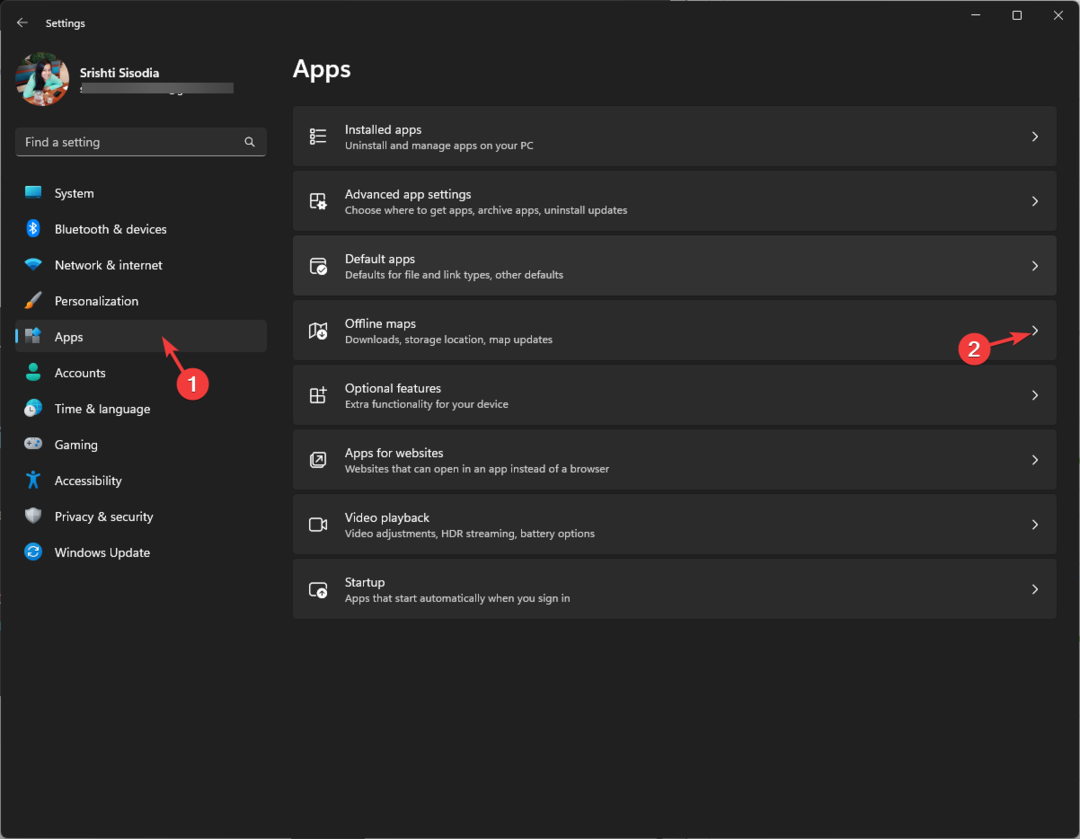Sørg for, at ui0detect.exe er sikkert at forblive på din pc
- Ui0detect.exe-processen er en del af Windows Interactive Services Detection.
- Dens formål er at lette kommunikationen mellem systemprocesserne og pc-brugeren.
- Microsoft deaktiverede tjenesten i 2018, så det er usandsynligt at finde den på din pc.

xINSTALLER VED AT KLIKKE PÅ DOWNLOAD FIL
- Download Fortect og installer det på din pc.
- Start værktøjets scanningsproces at lede efter korrupte filer, der er kilden til dit problem.
- Højreklik på Start reparation så værktøjet kunne starte fikseringsalgoritmen.
- Fortect er blevet downloadet af 0 læsere i denne måned.
Vores søgen efter at forklare, hvad Windows-baggrundsprocesser gør, fortsætter. I dag vil vi se nærmere på ui0detect.exe - dets formål, funktionalitet og legitimitet.
Der er mange Windows-filer, som f.eks fsavailux.exe, som kan forårsage, at brugere bliver bekymrede, og derfor er det vigtigt at lære alt, hvad der er at vide om disse filer.
Uanset om du er stødt på ui0detect.exe-processen, der kører i baggrunden, eller du bare er nysgerrig efter, hvad det er, og hvad det gør, er denne guide til dig.
Hvad er ui0detect.exe?
Ui0detect.exe-processen er en kernekomponent i Interactive Services Detection.
Dette er en harmløs proces, og det er en del af Windows, så du bør ikke være bekymret over det.
Hvad gør Interactive Services Detection?
- ISD registrerer, når en tjeneste forsøger at interagere med skrivebordet.
- Etablerer en interaktion mellem appen og brugeren.
- Den giver brugeren besked om, at en app kræver opmærksomhed.
Microsoft har dog ønsket at begrænse adgangen til session 0 i et stykke tid, derfor deaktiveringen af linket i nyere versioner af Windows.
Kan jeg deaktivere eller aktivere registrering af interaktive tjenester?
Nej, det er umuligt at deaktivere eller aktivere denne funktion, da den ikke længere er en del af Windows.
Funktionen blev introduceret i Windows Vista. Det var også til stede i efterfølgende versioner, herunder Windows 7, Windows 8 og Windows 10. Det vil sige, indtil Windows 10 Build 1803, hvor Microsoft besluttede at deaktivere Interactive Service Detection-funktionen.
Er ui0detect.exe sikker?
Ja, denne fil er sikker, men du kan tjekke dens legitimitet, hvis du finder den på din pc, især da den ikke længere burde være tilgængelig:
- Trykke Ctrl + Flytte + Esc at åbne Jobliste.
- Naviger til detaljer faneblad og lokaliser ui0detect.exe.

- Højreklik på den og vælg Åbn filplacering.
- Det skal være placeret i følgende mappe:
C:\Windows\System32
- Når du er i destinationsmappen, skal du højreklikke på ui0detect.exe og vælg Ejendomme. Gå til Digital signatur fanen og bekræft dens underskriver (den skal vise Microsoft Corporation).

Når du er i tvivl om en fils legitimitet, skal du altid tjekke dens placering og digitale signatur. Hvis ui0detect.exe er placeret et andet sted eller ikke har en gyldig digital signatur, kan det være en virus, der forsøger at skade dit system.
Selv korrekt placering og signatur betyder dog ikke, at du er uden for fare. Eksekverbare filer er almindeligvis målrettet af malware på grund af deres enorme potentiale.
- Sådan får du en tablet-optimeret proceslinje på din Steam Deck
- Hvad er Uhelper.exe, og skal du afinstallere det?
- Sådan får du Samsung Quick Share på enhver Windows 11-pc
- Fix: Qbittorrent crasher på Windows 11 [5 rettelser]
- Hvad er Winservice.exe & hvordan rettes dets fejl
Vær også opmærksom på, at hvis ui0detect.exe bliver ved med at dukke op, kan det være en del af malware.
Kort sagt, da funktionen ikke længere er til stede som standard på dit Windows OS, har du sandsynligvis at gøre med en trojaner, der maskerer sig selv som en rigtig systemfil.
For at slippe af med vira, start din computer i fejlsikret tilstand og bruge pålidelig anti-malware-software for at scanne din pc og fjerne alle inficerede filer fra dit system.
Det er det på ui0detect.exe! Har du yderligere spørgsmål vedrørende denne fil? Smid dem venligst i kommentarfeltet.
Oplever du stadig problemer?
SPONSORERET
Hvis ovenstående forslag ikke har løst dit problem, kan din computer opleve mere alvorlige Windows-problemer. Vi foreslår, at du vælger en alt-i-en-løsning som Fortect at løse problemer effektivt. Efter installationen skal du blot klikke på Vis&Ret knappen og tryk derefter på Start reparation.